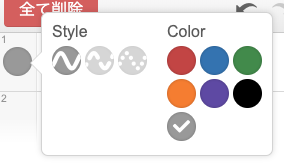みんな大好き Desmos Graphing Calculator の話。
グラフの色に設定できるのが、デフォルトだと6色しかないけど、簡単に増やすことができる。
開発者ツールを開いて
Calc.colors.GREY = "#999999";
とかする。GREY のところは適当でよい。
こうすると色選択するパレットに単に色が増えるので、増やた色を選択すればグラフの色を設定できる。
パレット追加した色はリロードしたりすると消えてしまうが、グラフに設定した色は保存される。
Calc.colors をダンプするとわかるが、色IDをキー・色値を値にもつオブジェクトになっている。
Calc.colors = {
BLACK: "#000000"
BLUE: "#2d70b3"
GREEN: "#388c46"
ORANGE: "#fa7e19"
PURPLE: "#6042a6"
RED: "#c74440"
};